 Offset
Offset
创建一个对象,使其与原始对象偏移特定的距离。副本上的每个点与原始对象上的相应点之间都有特定的距离。
从“Object Edit”工具箱访问此工具:

“Offset”控制设置
Curve Break Connection
控制偏移曲线将如何连接原始曲线中的角点导致的断点。该选项不适用于曲面偏移。
Off - 不连接断点。该选项可创建两条或更多单独的新曲线。
Linear - 使用切线连接断点。
Circular - 使用弧线连接断点。
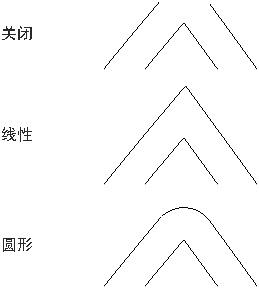
Curve Offset Plane
Active View - 副本在活动视图的平面中偏移。例如,在 Z 轴上方向环境中,俯视图将在 XY 平面中偏移。
Geometry Average - 副本在曲线的平均平面中偏移。平面曲线将在曲线平面的平面中偏移,三维曲线将在三维环境中偏移。
Distance
原始对象与偏移副本之间的距离。
Curve Cutting Radius
将该值设置为大于 0,以使用给定半径创建平滑圆弧,此时“Offset”工具切割环而不是角。
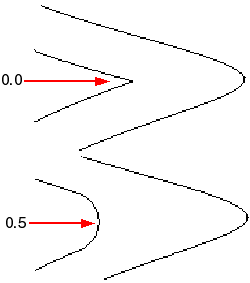
Curve Loop Cutting
移除因原始曲线中存在凹角而导致的环。
“Curve Loop Cutting”会创建多余节点,这可能导致“Rail Surface”等一些曲面创建工具出现问题。
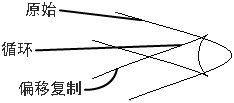
 以便在使用该工具时更改曲线切割半径。
以便在使用该工具时更改曲线切割半径。Copy Curves on Surface
在偏移曲面上创建面上线,以匹配原始曲面上的任意面上线。
当“Create History”处于启用状态时,偏移曲面上的面上线将链接到原始曲面上的面上线。
Explicit control
用于控制该工具将在偏移曲面中插入的附加跨距的数量。
Max Spans Factor
为了与原始几何体更为接近,对偏移几何体进行细分的最大次数。默认值为 5(原始几何体的每个跨距最多可由偏移副本上的 5 个跨距表示)。
如果您不介意出现额外的编辑点(更复杂的曲线),可以增加此数值,以获取复杂几何体更精确的偏移副本。
只有在“Explicit control”启用时,该选项才可用。
Normal Mode
Off - 尝试生成最精确的偏移,而不考虑 CV 结构。
NUV - 只允许 CV 沿法线方向移动,从而生成偏移,形成更好的 CV 结构(分布)。
Control Options
Create History
通过构建历史将偏移对象链接到原始对象,使对原始对象所做的更改影响偏移对象。
Create Metadata
指定“Offset”工具是否创建历史元数据。
Auto Update
在窗口中更改选项时会自动更新相应的对象。
“Offset”工具工作流
同时在同一方向上偏移多个曲线
拾取一条或多条曲线或面上线。
选择“Offset”工具
 。
。曲线集是基于拓扑创建的。每个集显示一种不同的颜色的偏移预览,且有一个箭头指示偏移的一致方向。
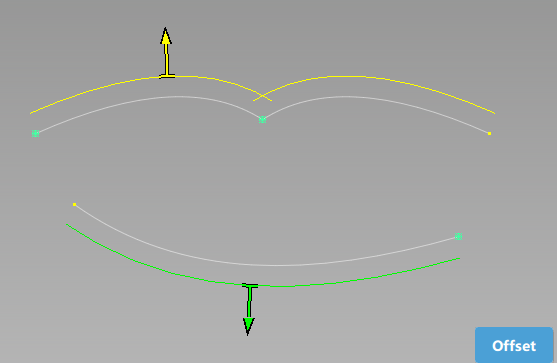 注意:“Topology Distance”(位于“Preferences”>“Construction Options”中)用于确定哪些曲线将构成必须在同一方向上进行偏移的统一曲线组。
注意:“Topology Distance”(位于“Preferences”>“Construction Options”中)用于确定哪些曲线将构成必须在同一方向上进行偏移的统一曲线组。执行以下任何操作:
- 在箭头上单击以修改集的偏移方向。
- 左右拖动
 以更改偏移距离。
以更改偏移距离。 - 在“Offset Control”窗口中,键入一个数字以精确设置偏移距离并指定其他偏移选项。
- 通过按住
Shift键并单击曲线或使用拾取框,选择其他曲线(或取消选择它们)。
单击“Offset”按钮。
下列情况下应执行什么操作
我尝试偏移曲线时生成了奇怪的结果。
- 如果曲线不位于 XY、XZ、YZ 或构建平面中,可能会生成奇怪的结果。打开选项框,将“Curve Offset Plane”选项设置为“Geometry Average”。
- 如果曲线是平面和非周期性的,但偏移显示错误的 CV 分布(例如扭曲或蝴蝶结),请将“Normal Mode”设置为“NUV”。
- “Offset”工具可能无法处理包含多余节点或 CV 多重性的对象。
同时在同一方向上偏移多个曲面
拾取要偏移的曲面。
选择“Offset”工具
 。
。曲面集是基于拓扑创建的。每个集显示一种不同的颜色的偏移预览,且有一个箭头指示偏移的一致方向。
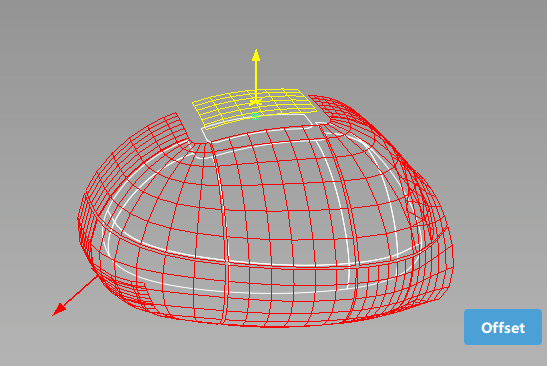 注意:“Topology Distance”(位于“Preferences”>“Construction Options”中)用于确定哪些曲面将构成必须在同一方向上进行偏移的统一曲面组。
注意:“Topology Distance”(位于“Preferences”>“Construction Options”中)用于确定哪些曲面将构成必须在同一方向上进行偏移的统一曲面组。可选择执行下列操作之一:
- 在箭头上单击以修改集的偏移方向。
- 左右拖动
 以更改偏移距离。
以更改偏移距离。 - 在“Offset Control”窗口中,键入一个数字以精确设置偏移距离并指定其他偏移选项。
- 通过按住
Shift键并单击曲面或使用拾取框,选择其他曲面(或取消选择它们)。
偏移预览将更新。
单击“Offset”按钮。
将创建偏移曲面并使它们成组。
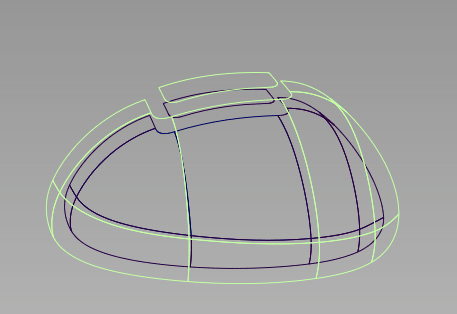
下列情况下应执行什么操作
“曲面偏移”具有错误的 CV 结构(例如蝴蝶结)?
尝试将“Normal Mode”设置为“NUV”。
关于创建偏移副本
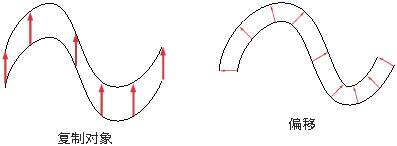
当对曲线进行偏移时,会基于拓扑将曲线分组,并可以使用箭头为每个组选择偏移的方向,这样会在同一方向上偏移组中的所有曲线,而不管其初始方向如何。
当对曲面进行偏移时,会基于拓扑将曲面分组,并可以使用箭头为每个组选择偏移的方向,这样会在同一方向上偏移组中的所有曲面,而不管其初始方向如何。